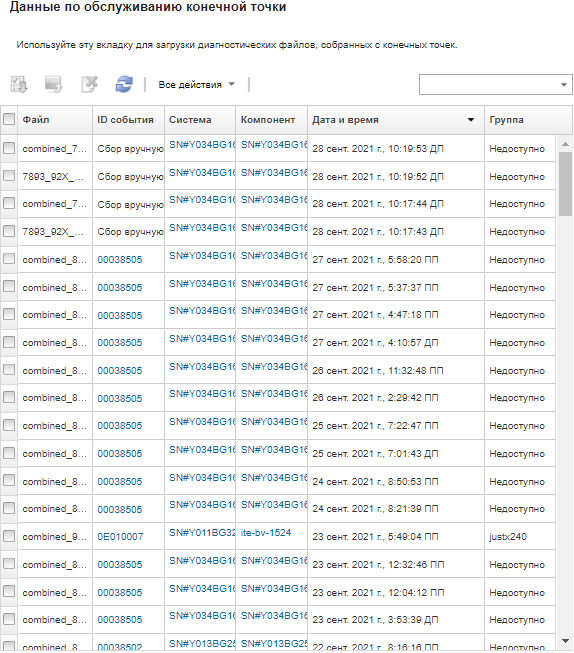Сбор и загрузка данных по обслуживанию для устройства
Когда на управляемом устройстве возникает проблема, для разрешения которой требуется помощь поставщика услуг, вы можете с помощью веб-интерфейса Lenovo XClarity Administrator вручную собрать данные по обслуживанию (включая информацию по обслуживанию, инвентарь и журналы отладки) для этого устройства и тем самым помочь в установлении причины проблемы. Данные по обслуживанию сохраняются в файле службы в формате tar.gz. Вы можете загружать файлы службы или отправлять их своему предпочтительному поставщику услуг.
Об этой задаче
Одновременно можно выполнять до 20 процессов сбора данных по обслуживанию.
- Файл обслуживания (.zip). Этот файл содержит информацию по обслуживанию и инвентарь в легко читаемом формате.
- Файл отладки (.tzz). Этот файл содержит всю информацию по обслуживанию, инвентарь и журналы отладки для использования службой поддержки Lenovo.
В случае других устройств XClarity Administrator сохраняет данные по обслуживанию (включая информацию по обслуживанию, инвентарь и журналы отладки) в один файл службы в репозитории.
Когда управляемое устройство создает обслуживаемое событие, которое запускает Call Home (см. События, связанные с оборудованием, о которых автоматически уведомляется служба поддержки), XClarity Administrator автоматически собирает данные по обслуживанию для этого устройства. Если настроено и включено средство перенаправления обслуживания, XClarity Administrator также отправляет файл службы указанному поставщику услуг (например, в Lenovo Центр поддержки, используя Call Home или сайт SFTP). Если поставщику услуг требуются дополнительные данные, вам может быть поручено заново собрать данные по обслуживанию для этого или другого устройства с помощью описанной ниже процедуры.
Когда емкость репозитория данных по обслуживанию оказывается исчерпана, самый старый набор файлов удаляется, чтобы освободить место для нового файла.
В случае коммутаторов в стеке можно собирать данные по обслуживанию для главного коммутатора и резервных коммутаторов с IP-адресами, которые доступны для XClarity Administrator. Для коммутаторов-участников или коммутаторов, находящихся в защищенном режиме, собрать данные по обслуживанию невозможно.
Сбор данных по обслуживанию также невозможен для коммутаторов, которые поддерживают режим стека, но находятся в автономном режиме.
Дополнительные сведения о загрузке данных по обслуживанию для XClarity Administrator см. в разделе Сбор и загрузка файлов службы Lenovo XClarity Administrator.
Дополнительные сведения об отправке данных по обслуживанию в Lenovo Центр поддержки вручную см. в разделе Отправка запроса на обслуживание в случае проблемы с оборудованием в Lenovo Центр поддержки.
Сведения о настройке автоматического средства перенаправления обслуживания см. в разделе Настройка автоматической отправки уведомлений о неполадках.
Процедура
Для сбора и загрузки данных по обслуживанию для определенного управляемого устройства выполните указанные ниже действия.
После завершения
Вручную отправить файлы службы напрямую специалисту по техническому обслуживанию Lenovo (см. раздел Отправка файлов службы в службу поддержки Lenovo).
Вручную отправить файлы службы в центр поддержки Lenovo и открыть заявку на обслуживание (см. раздел Отправка запроса на обслуживание в случае проблемы с оборудованием в Lenovo Центр поддержки).
Прикрепить файлы службы к существующей заявке на обслуживание и отправить в центр поддержки Lenovo, выбрав файлы и нажав Присоединить к заявке на обслуживание. Затем выбрать заявку на обслуживание и нажать кнопку Связать.
Загрузить файлы службы, выбрав один или несколько файлов и нажав значок Загрузить выбранные файлы службы (
 ). Если выбрано несколько файлов, они будут сжаты в один файл . tar.gz перед загрузкой.
). Если выбрано несколько файлов, они будут сжаты в один файл . tar.gz перед загрузкой.- Удалить файлы службы, которые больше не нужны, выбрав один или несколько файлов и нажав значок Удалить выбранные файлы службы (
 ).
).